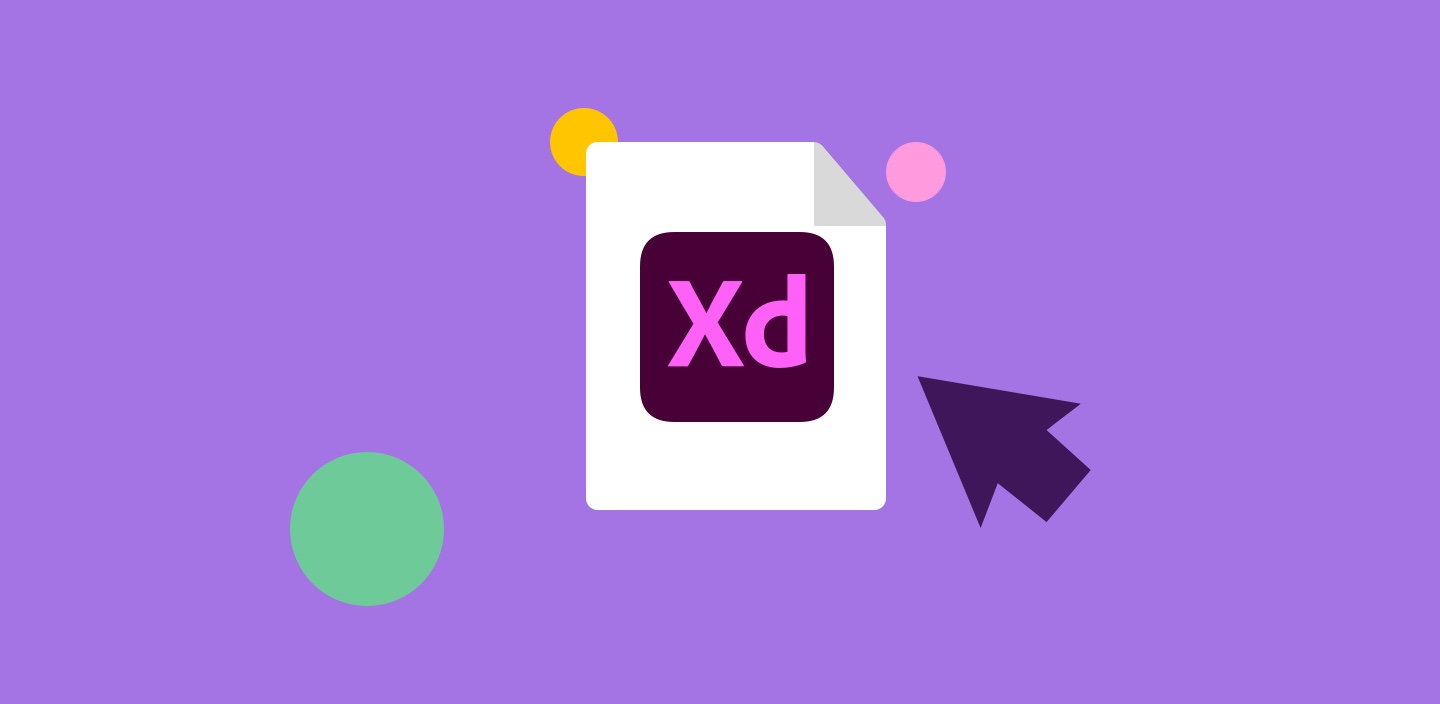
目前已升级到V50的免费版用户如果需要退回V49等低版本,会遇到V50版本的文件无法使用V49版本或更低版本打开的情况
正常情况下,打开会出现如下提示:

这里介绍一个使用低版本Adobe XD打开高版本文件的方法。
降级打开有风险,请注意!若存在高版本中才提供的特性,降级后可能出现信息丢失,请注意备份源文件.
方案1:标记狮客户端-XD文件版本降级工具
标记狮客户端3.0已上线工具模块下载最新标记狮客户端 ,使用标记狮客户端降级不会出现web在线降级插件引起的降级文件体积变大问题.
点击左侧的工具菜单会看到XD文件版本降级


点击选择文件或拖入文件(支持最多拖入5个文件)
拖入文件后在右侧分别选择好需要降级的版本号,点击开始降级.完成后即可打开文件.
方案2:web在线自动降级插件
自动降级插件加载中...
方案3:手动降级教程:
我们以v50-file.xd为例,首先拷贝一份副本并将扩展名.xd修改为.zip,如下图:

解压v50-file-2.zip中的manifest文件到目录,如下图:

用记事本文件或其他文本编辑器(如Visual Studio Code)打开manifest文件,查找字符串 uxdesign#version ,将后面的版本号值往小了修改,如下图(v50版本对应的值为2.32,v49版本对应的值是2.31,此处我们仅作测试修改为2.16):

保存文件并将文件覆盖回zip压缩文件v50-file-2zip,然后再重命名回v50-file-2.xd,双击即可打开文件,如下图:

